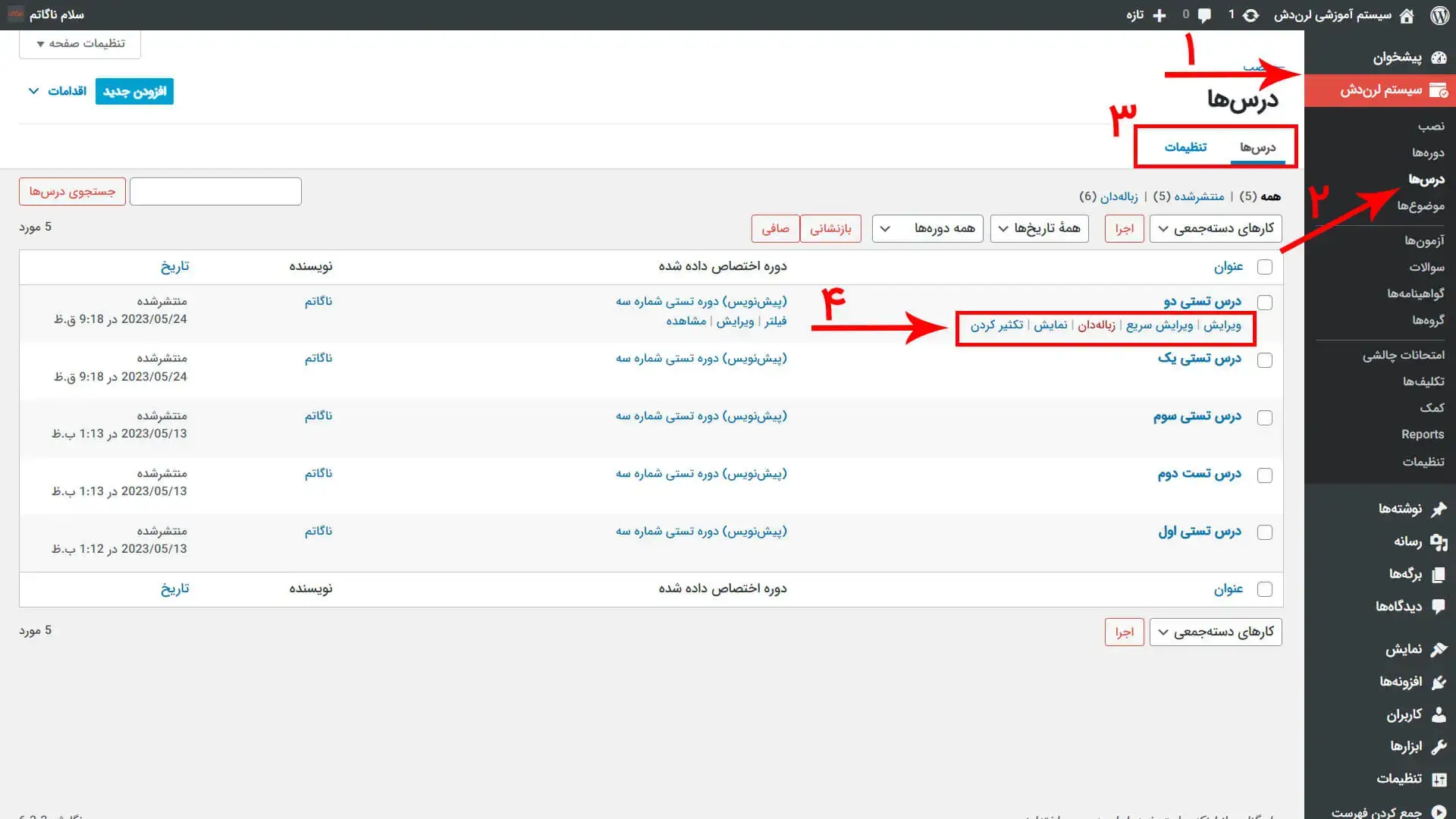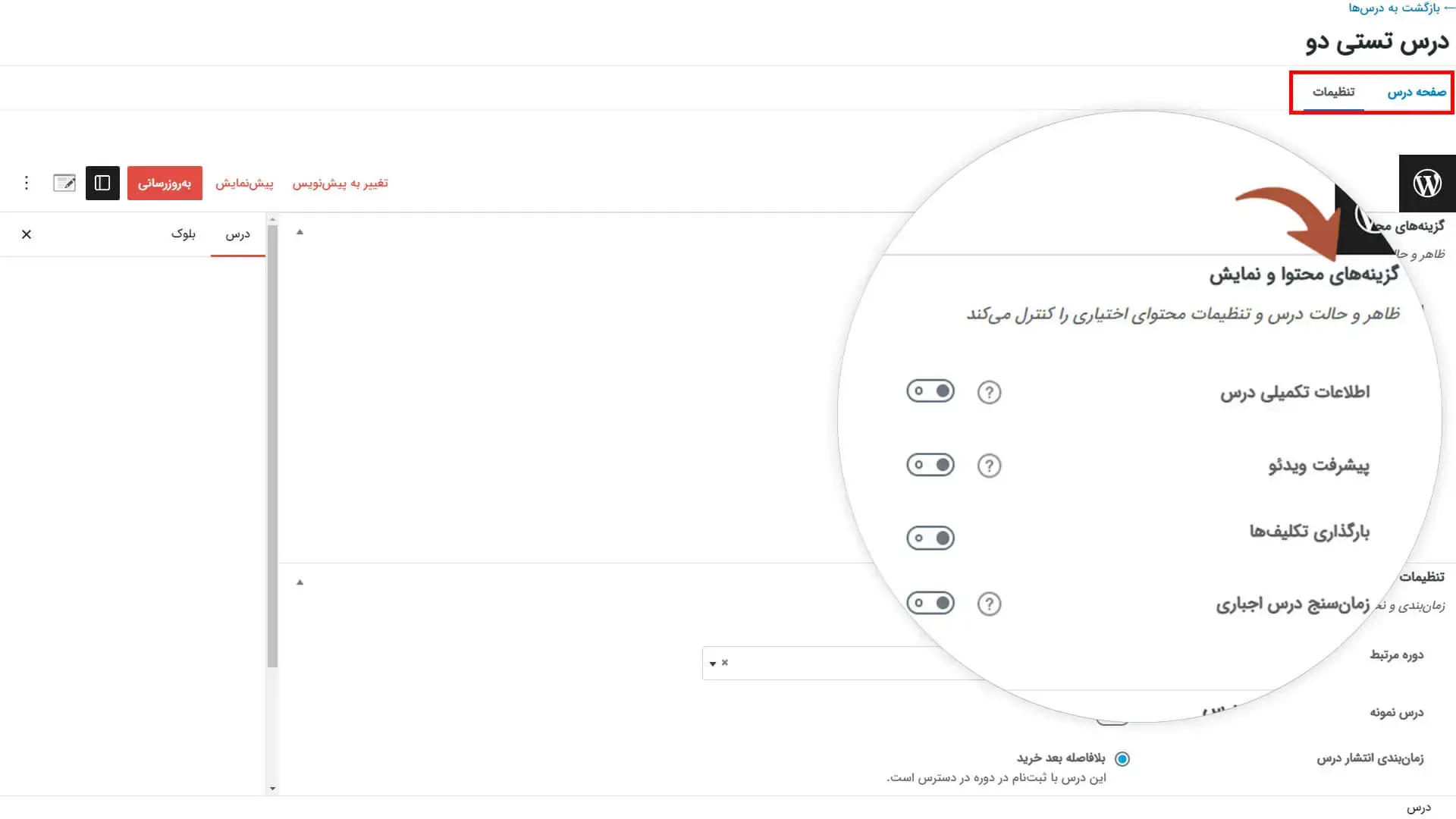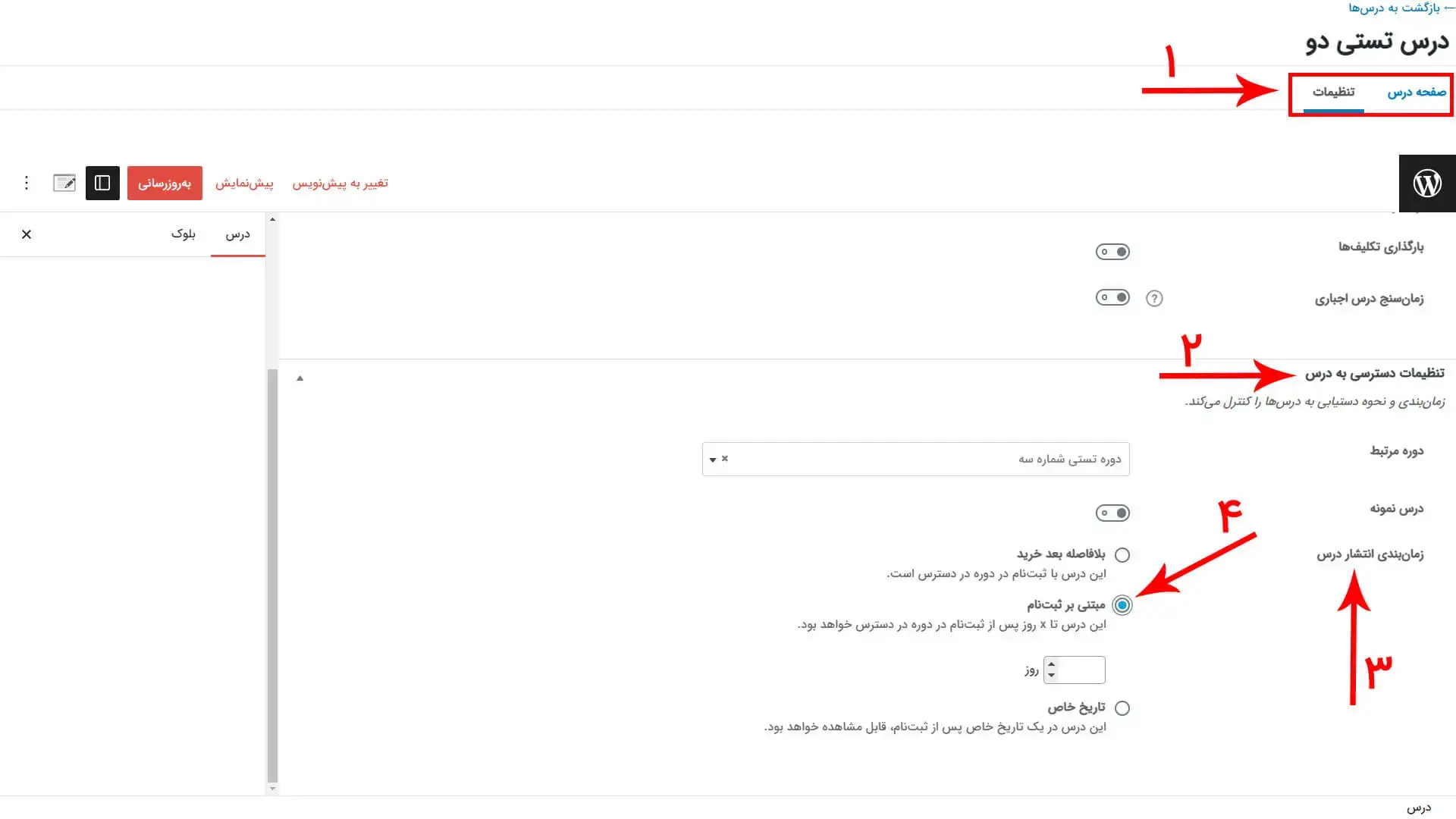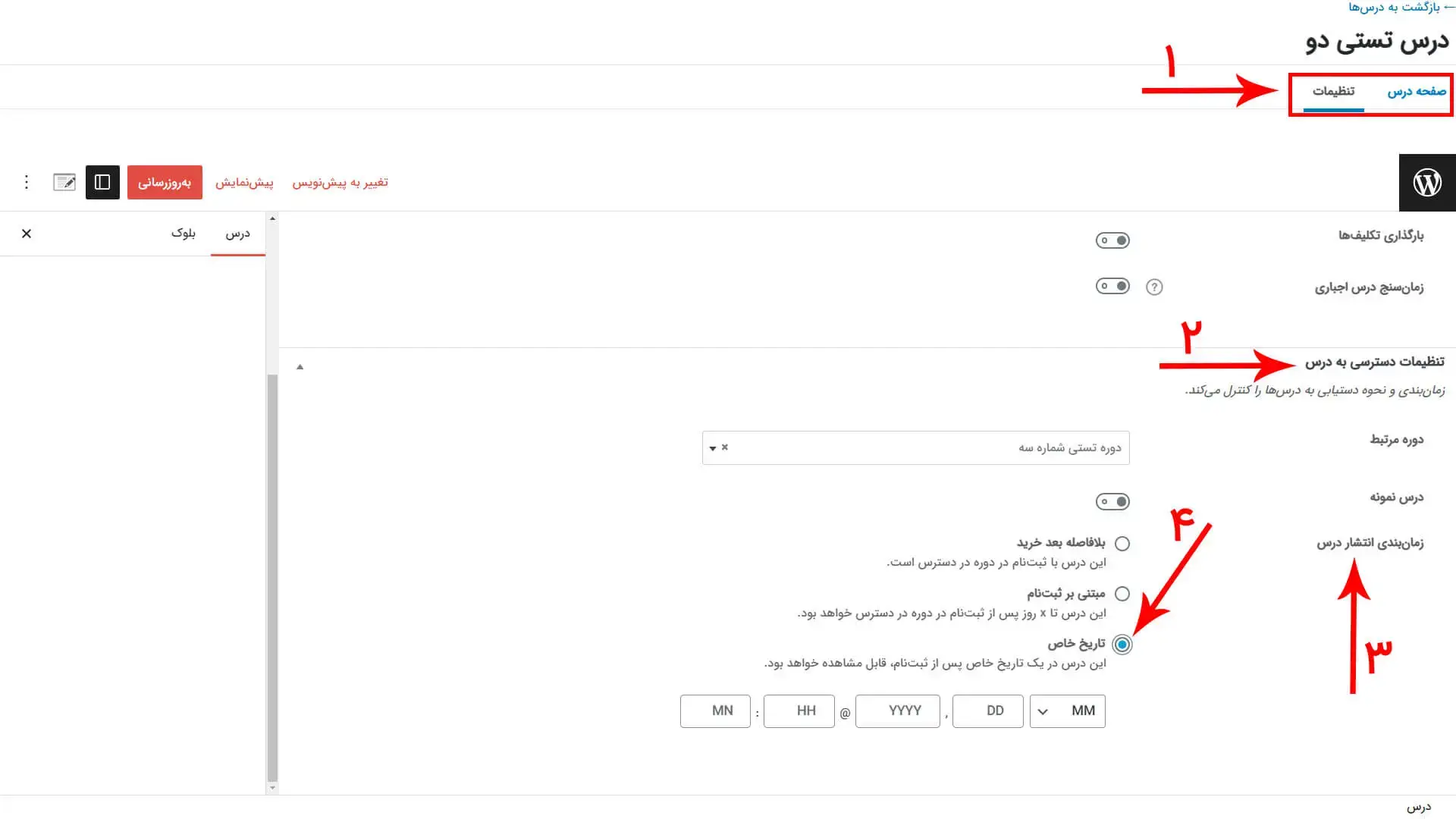آموزش طراحی درس با افزونه لرن دش
برای طراحی درس های یک دوره آموزشی بهترین راه استفاده از افزونه لرن دش است. از محبوبترین و آسانترین افزونهها برای ایجا یک دوره آموزشی است. این افزونه همه امکانات مورد نیاز شما از جمله طراحی درس و آزمون، اعطای گواهینامه و هزاران قابلیت فوق العاده دیگر را در اختیار شما قرار میدهد.
با خرید افزونه لرن دش و استفاده از آن قابلیت های زیاد برای ایجاد یک دوره آموزشی و طراحی درس های آن بدست میآورید.
صفحه درسها جایی برای شروع ساختن مطالب درسی واقعی شما هستند. شما می توانید متن، تصاویر، ویدئو، فایل صوتی، فایل های PDF و تقریباً هر نوع دیگری از محتوای مورد نظرتان را در صفحه درس مورد نظر قرار دهید.
در این قسمت تمام توضیحات مربوط به صفحه درسها را به شما آموزش میدهیم.
این مقاله شامل بخشهای زیر است:
- تنظیمات مدیریت و نمایش سراسری درسها: تنظیماتی که برای همه درسها اعمال میشود.
- تنظیمات دسترسی به طراحی درس: نحوه دردسترس بودن محتواهای هر درس را بررسی میکنیم.
- تنظیمات محتوا و نمایش:اضافه کردن محتوا و موارد مختلف به هر درس، پیکربندی، بارگذاری تکالیف
- ایجاد محتوای درسها: اضافه کردن متن ، تصاویر، فیلم، جاسازی محتوای تعاملی.
1) تنظیمات مدیریت و نمایش سراسری در طراحی درس
صفحه تنظیمات طراحی درس لرن دش جایی است که میتوانید از طریق آن موارد کلی برای درسها را تنظیم کنید و این تنظیمات برای همه درسها اعمال میشود.
برای دسترسی به بخش تنظیمات: پیشخوان وردپرس > لرندش > درسها > تنظیمات کلیک کنید.
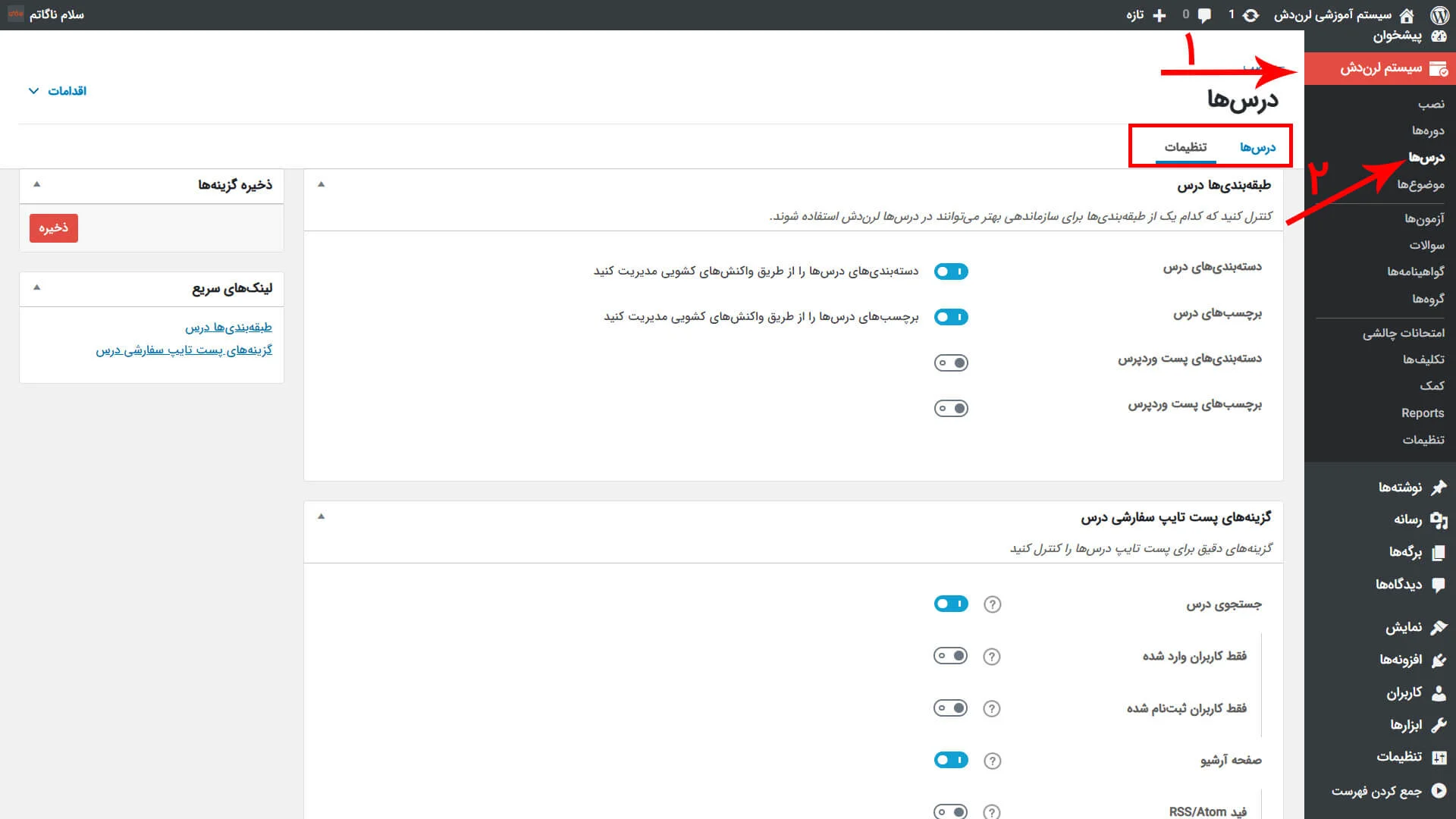
1-1) تنظیمات نمایش درس
اگر از دوره ساز برای سازماندهی دروس خود استفاده میکنید، تنظیمات نمایش درس در اینجا نمایش داده نمیشود. اگر از دوره ساز استفاده نمیکنید، این قسمت یک راه جایگزین برای کنترل ترتیب نمایش دروس شما است.
این تنظیمات به صورت سراسری برای همه درس های لرن دش در همه دورهها اعمال میشود. میتوانید این تنظیمات را به صورت دوره به دوره انجام دهید و این تنظیم را در تنظیمات نمایش و محتوای دوره لغو کنید.
از طریق موارد زیر دروس را مرتبسازی میکنید:
نوع مرتب سازی را انتخاب کنید:
تاریخ (پیشفرض)
عنوان
ترتیب منو
جهت مرتب سازی را انتخاب کنید:
نزولی (پیش فرض)
صعودی
تعداد پست برای نمایش در هر صفحه را انتخاب کنید:
تعداد دروسی که در جدول محتوای دوره، قبل از اضافه شدن صفحه بندی به پایین نشان میدهد.
برای نمایش همه درس ها عدد 0 را وارد کنید. (صفحه بندی را غیرفعال میکنید)
1-2) طبقه بندی درسها(دستهها و برچسبها)
استفاده از طبقه بندی دروس کاملا اختیاری است، اما راه سادهای برای سازماندهی دروس شما است.
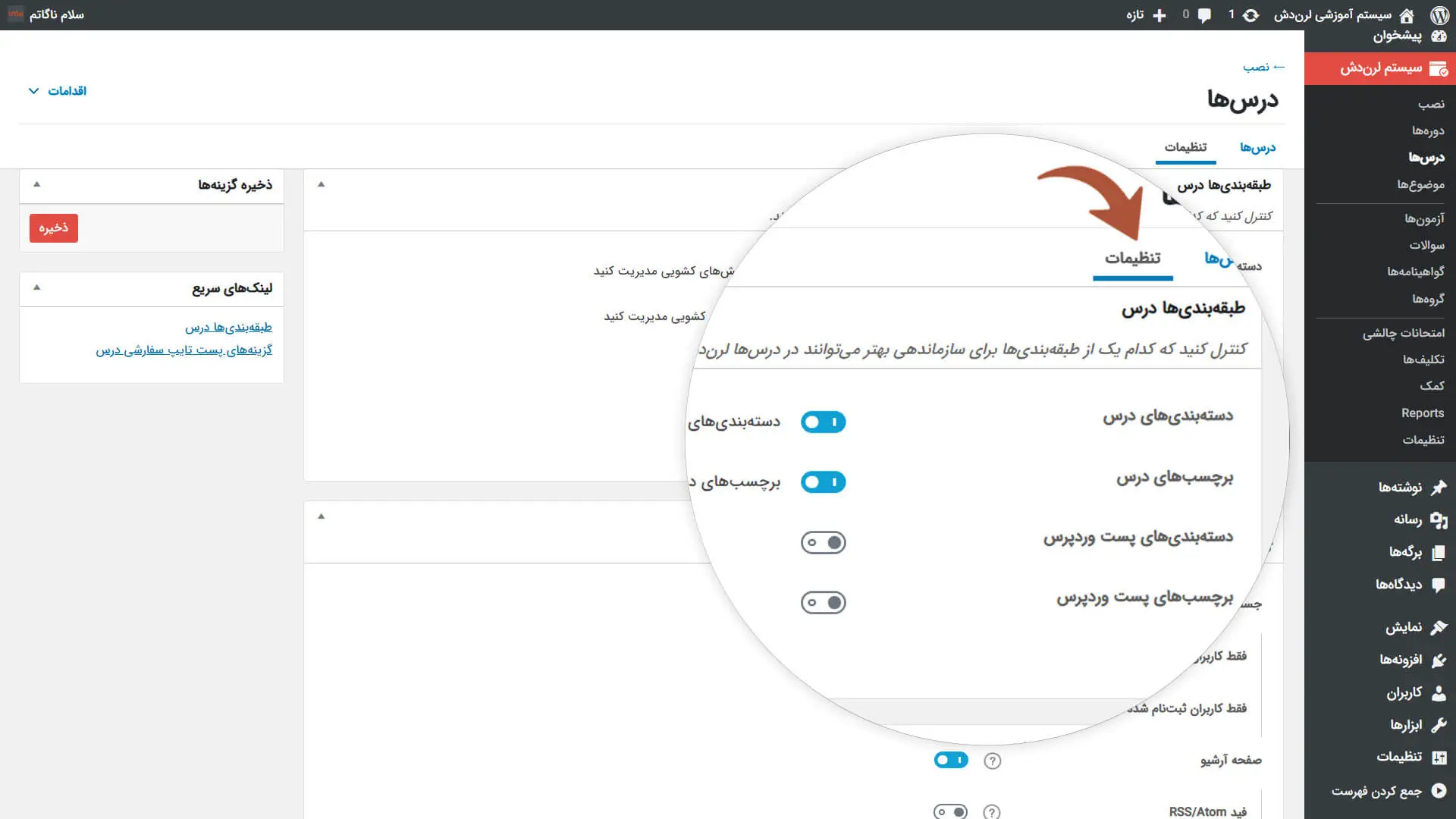
دستهبندی درسها
این بخش به شما امکان میدهد درسهای خود را در دستههای سفارشی سازماندهی کنید که فقط برای درسهای لرن دش در دسترس هستند.
برچسبهای درسها
این بخش به شما امکان می دهد درسهای خود را با استفاده از برچسب های سفارشی که فقط برای درس های لرندش در دسترس است، سازماندهی کنید.
دستهبندیهای پست وردپرس
این بخش به شما امکان می دهد درسهای خود را با استفاده از سیستم مدیریت دسته بندی پیش فرض وردپرس سازماندهی کنید.
برای دسترسی به این دستهها به پیشخوان وردپرس > نوشتهها > دستهها بروید. میتوانید این تنظیمات را هم برای نوشتهها و درسها اعمال کنید.
برچسبهای پست وردپرس
این بخش به شما امکان میدهد درسهای خود را با استفاده از سیستم مدیریت تگ پیشفرض وردپرس سازماندهی کنید. این برچسب ها را می توانید در پیشخوان وردپرس >نوشتهها > برچسبها مشاهده و مدیریت کرد. میتوانید از تنظیمات این بخش برای نوشته و درسها استفاده کنید.
مدیریت دستهها و برچسبها
میتوانید دستهها و برچسبهای وردپرس و لرندش را از طریق منوی اقدامات مدیریت کنید (افزودن، ویرایش یا حذف کنید). برای دسترسی به این بخش: پیشخوان وردپرس > لرن دش > اقدامات > منوی کشوییبرایتان باز میشود، سپس میتوانید منوی مورد نظر را انتخاب کنید.
1-3) گزینههای پست تایپ سفارشی درسها
این گزینه ها به صورت سراسری برای همه درسهای شما در سایتتان اعمال میشود.
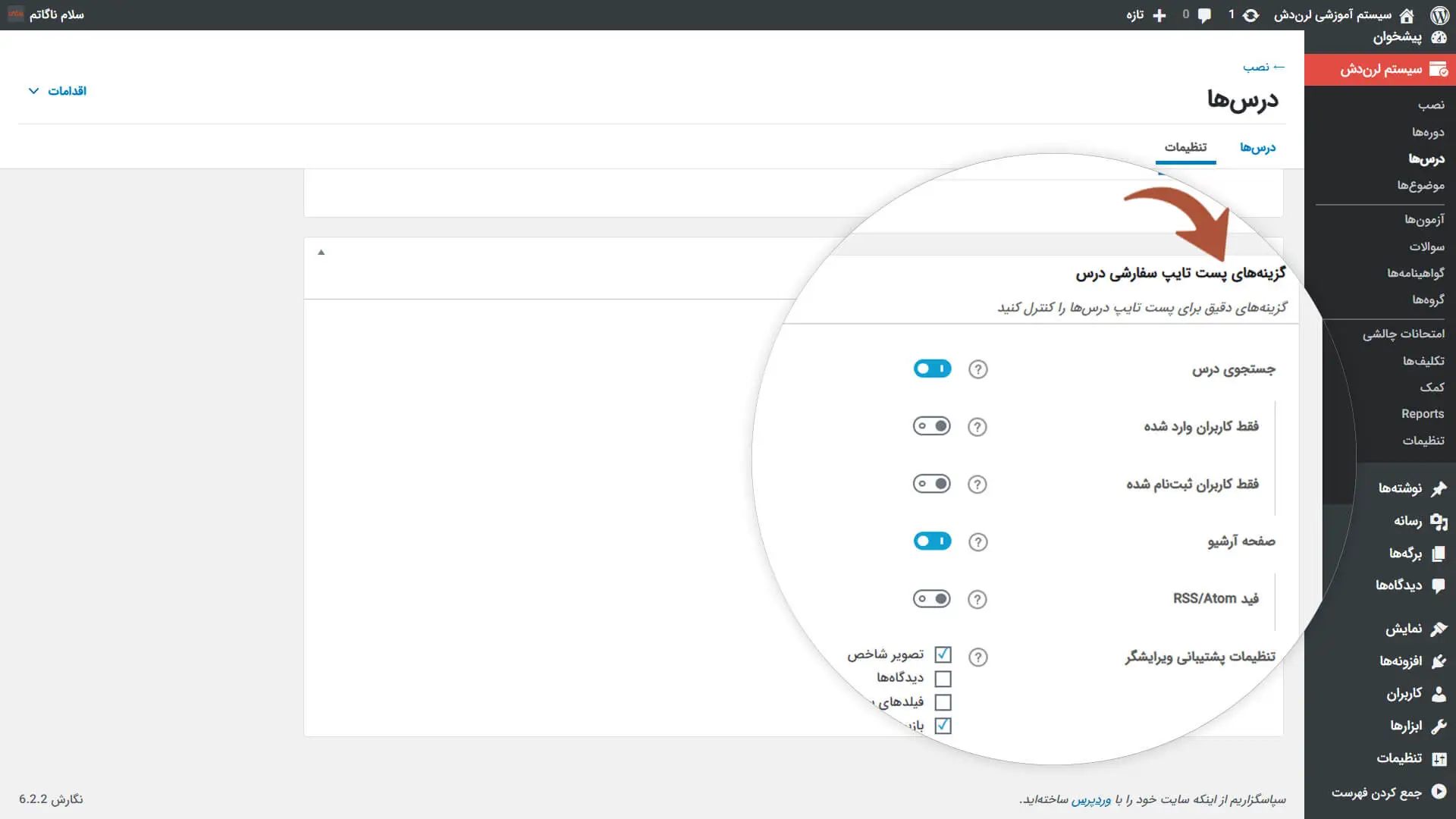
جستجوی درس
با استفاده از این بخش در قسمت فراند اند سایت، فرم جستجو پیش فرض وردپرس، در نتایج جستجو اضافه میشود. این قسمت شامل دو بخش میشود که به دلخواه با انتخاب هرمورد این قسمت را سفارش سازی میکنید:
- فقط کاربران واردشده: فقط زمانی درسها نمایش داده شوند که کاربر وارد شده است.
- فقط کاربران ثبت نام شده: فقط زمانی درسها اضافه شوند که کاربر ثبتنام کرده باشد.
صفحه آرشیو
اگر میخواهید صفحه آرشیو فرانت اند را فعال کنید که در آن همه درسها فهرست شده باشند، این تنظیم را فعال کنید.
برای اینکه این تغییرات انجام شوند باید مجددا پیوندهای یکتای خود را ذخیره کنید. هنگامی که این تنظیم را فعال می کنید، می توانید فید RSS/Atom را نیز فعال کنید.
تنظیمات پشتیبانی ویرایشگر
با استفاده از این بخش، تنظیمات پشتیبانی شده وردپرس در ویرایشگر، مانند تصاویر شاخص، دیدگاهها، فیلدهای سفارشی و بازبینیها قابل استفاده میشود.
توجه داشته باشید که
جستجو درس ربطی به نتایج جستجوی گوگل ندارد. گوگل صفحات درسی شما را بدون توجه به تنظیمات این بخش، منظم می کند.
2) گزینههای محتوا و نمایش
در این بخش میتوانید ظاهر و حالت درس و تنظیمات محتوای درس را سفارشی سازی کنید.با تنظیمات این بخش همچنین، درس را تعاملی تر می کنید.
میتوانید مطالب درسی بیشتری اضافه کنید. دلیل منطقی برای ضرورت مشاهده ویدئوهای آموزشی خود اضافه کنید. همچنین میتوانید به کاربران اجازه دهید تکالیفشان را آپلود کنند، و یک تایمر درسی قرار دهید.
برای دسترسی به این تنظیمات از بخش پیشخوان وردپرس > لرندش >درسها > ویرایش درس موردنظر > تنظیمات(تب بالا) > گزینههای محتوا و نمایش
2-1) اطلاعات تکمیلی درس
در این بخش اطلاعات تکمیلی مورد نیاز طراحی درس را اضافه میکنید. معمولاً شامل فایلهای PDF یا سایر فایلهای دانلودی است، اما میتوانید هر چیزی را که میخواهید (PDF، تصاویر، فایلهای صوتی قابل دانلود، لینکهایی به وبسایتهای دیگر و غیره) اضافه کنید.
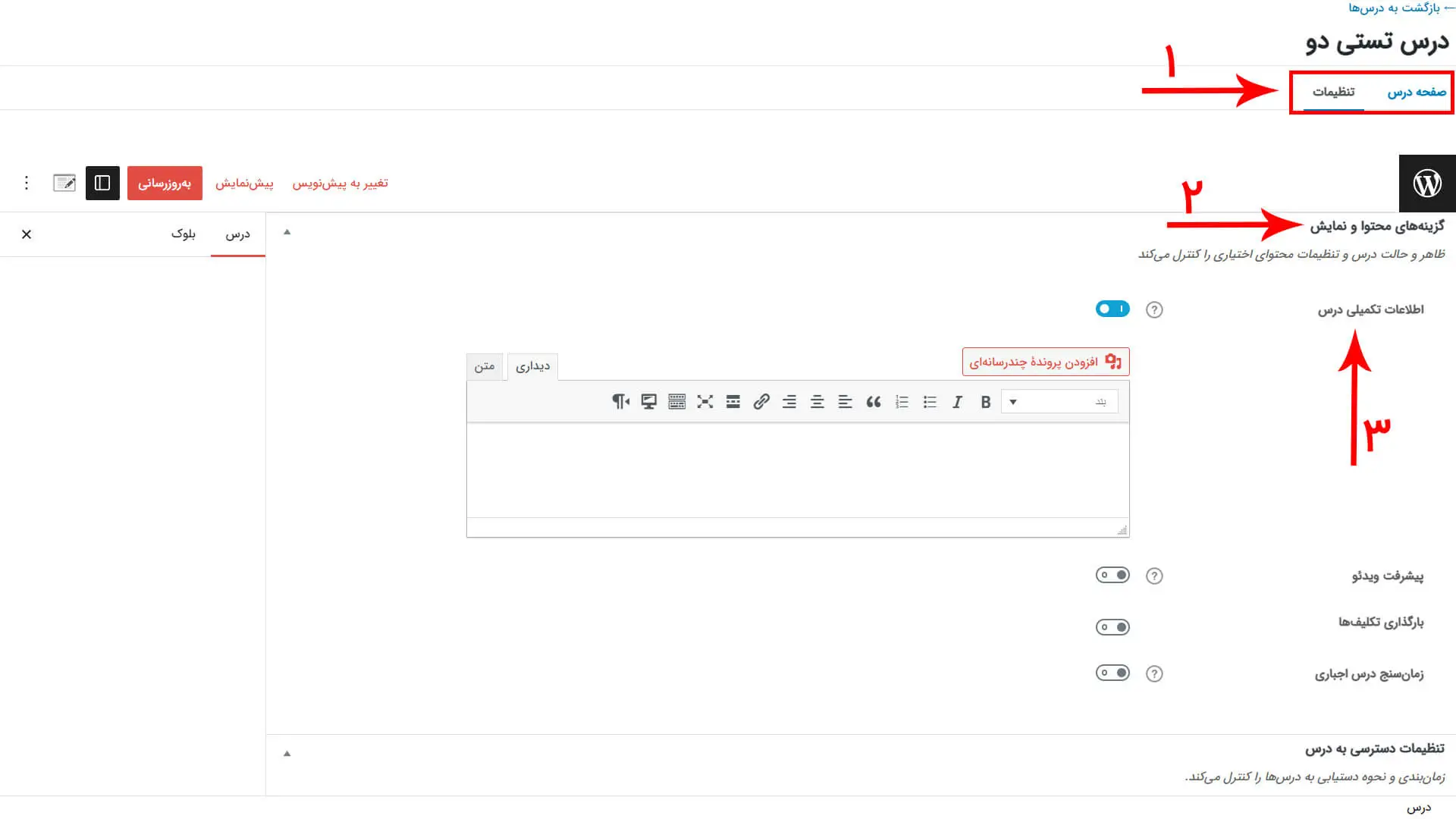
دکمهی اطلاعات تکمیلی در را بزنید و مطالب خود را در کادر اضافه کنید. (فایلهای HTML هم پشتیبانی می شود)این مطالب درسی در یک برگه جداگانه در کنار محتوای اصلی درس، برای کاربران نمایش داده می شود.
توجه داشته باشید که
از بین پیشرفت ویدیو، بارگذاری تکلیفها و زمانسنج درس اجباری، فقط یکی از این سه مورد را میتوان همزمان فعال کرد. فعال کردن یکی از این موارد، استفاده از دو گزینه دیگر را غیرممکن میکند.
2-2) پیشرفت ویدئو
با فعال کردن این بخش کاربران را ملزم می کنید تا قبل از اینکه بتوانند درس های لرن دش را کامل کنند، بهعنوان بخشی از پیشرفت دوره، کل یک ویدیو را تماشا کنند.
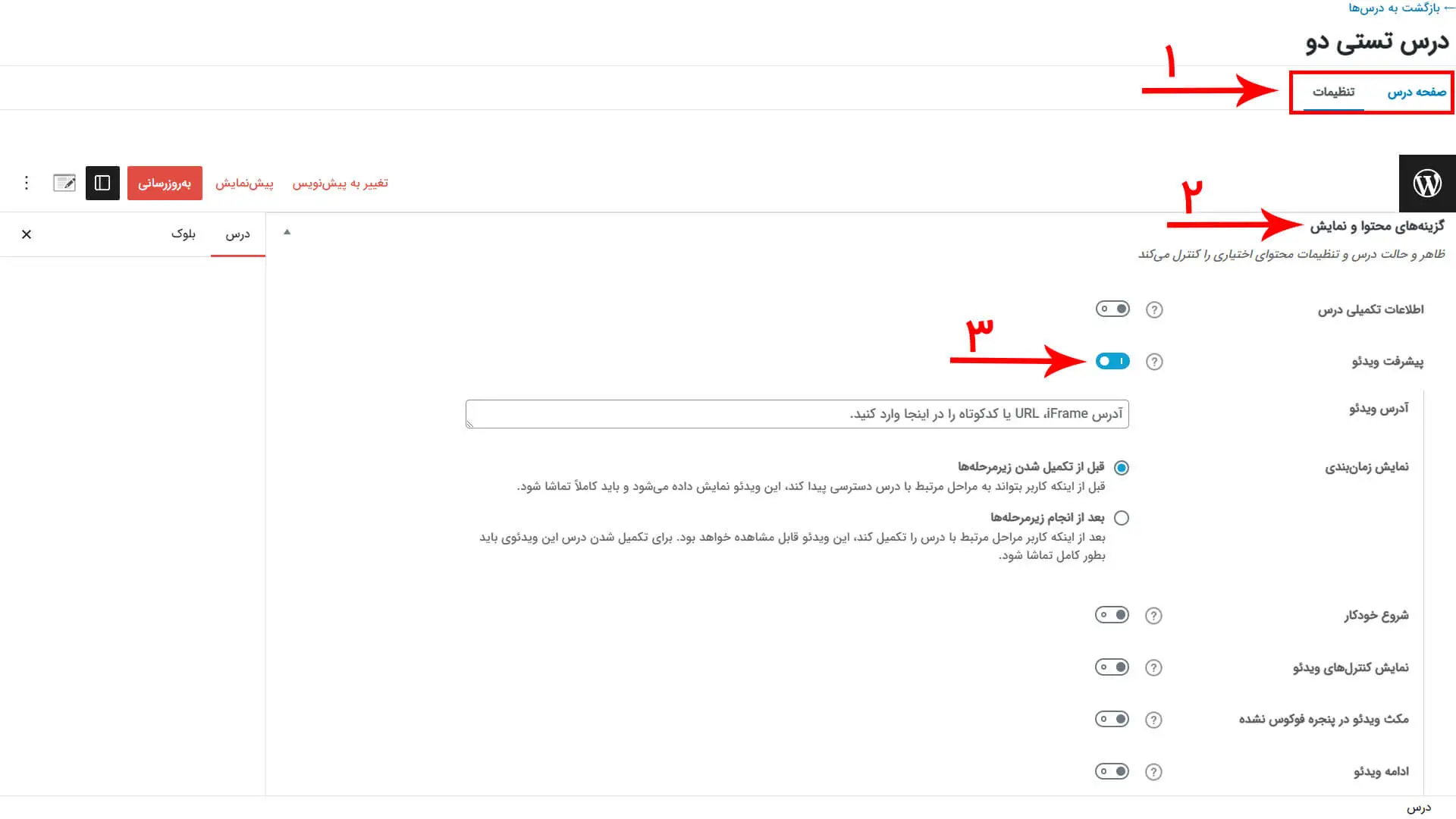
با فعال کردن این بخش چند گزینه برای شما باز میشود:
آدرس ویدئو
که آدرس اینترنتی ویدئو را در این قسمت وارد میکنید.
نمایش زمانبدی
با این قسمت تعیین میکنید که ویدئو چه زمانی برای کاربران بخش شود:
- قبل از تکمیل شدن زیرمرحلهها: قبل از اینکه کاربر بتواند به مراحل مرتبط با درس دسترسی پیدا کند، این ویدئو نمایش داده میشود و باید ویدئو کامل تماشا شود.
- بعد از انجام زیرمرحلهها: بعد از اینکه کاربر مراحل مرتبط با درس را تکمیل کند، این ویدئو قابل مشاهده خواهد بود. برای تکمیل شدن درس این ویدئوی باید بطور کامل تماشا شود.
شروع خودکار
با فعال کردن این بخش ویدئو به طور خودکار برای کاربران پخش میشود. توجه داشته باشید که به دلیل نیازهای مرورگرها، فیلمها بهطور اتوماتیک در هنگام پخش خودکار بیصدا میشوند.
نمایش کنترلهای ویدئو
این بخش فقط برای ویدئوهای یوتیوب و محلی در دسترس است. اگر شروع خودکار فعال باشد، ویمئو هم پشتیبانی میشود.
مکث ویدئو در پنجره فوکوس نشده
با فعال کردن این تنظیم اگر کاربر به یک پنجره دیگر رفت، ویدئو مکث شود.
ادامه ویدئو
به کاربر اجازه میدهد تا ویدئو را از ادامه مشاهده کند. این قابلیت از کوکی مرورگر کاربر استفاده میکند.
2-3) بارگزاری تکلیفها
برای اینکه کاربران بتوانند تکالیف را در درس آپلود کنند، گزینه بارگزاری تلکیف را فعال کنید. چند گزینه اضافی به شما ارائه می شود:
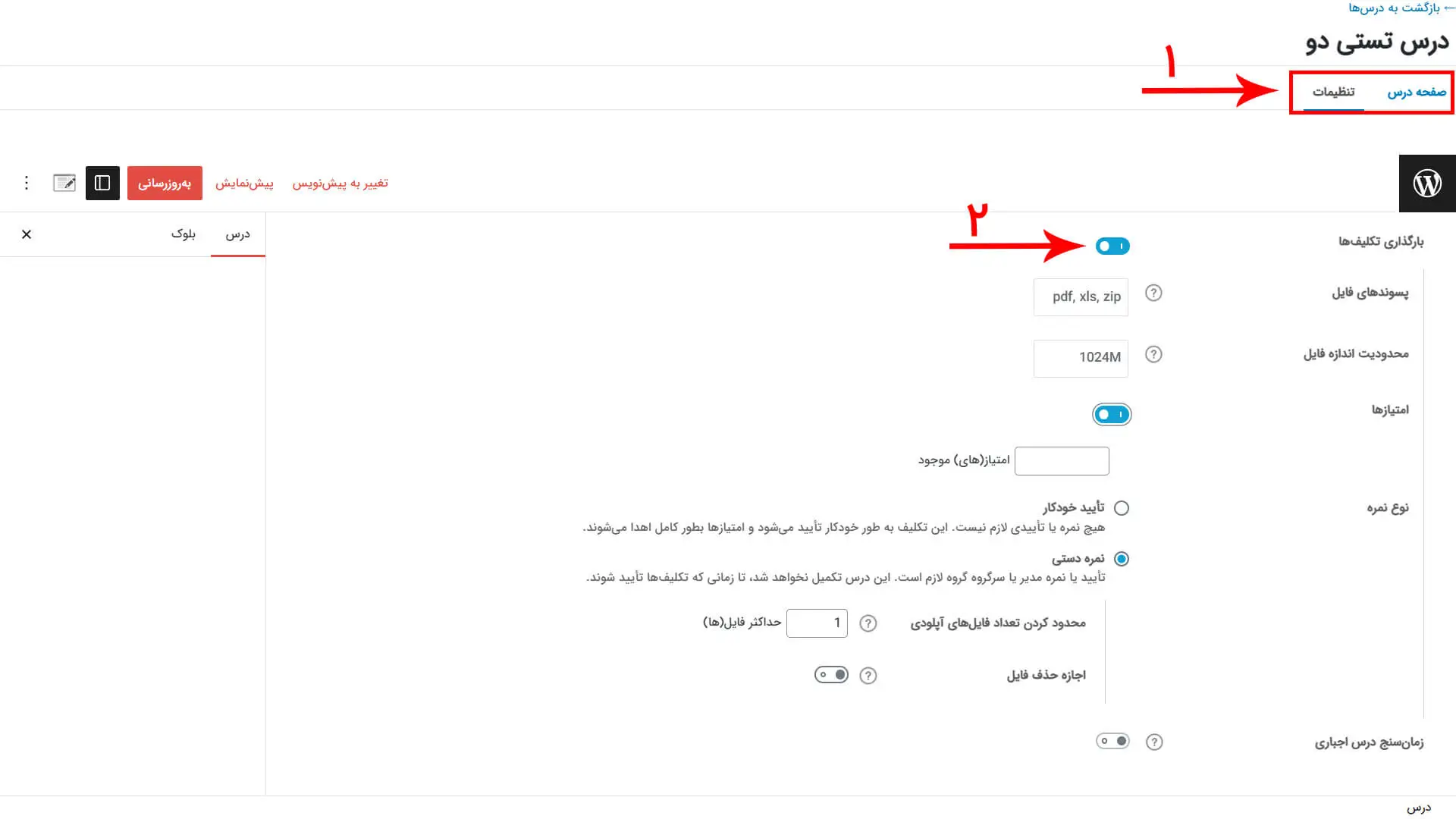
پسوندهای فایل
از طریق این بخش تعیین میکنید که کاربران شمان چه نوع فرمتهایی را میتوانند آپلود کنند. اگر میخواهید به کاربران این قابلیت را بدهید که بتوانند هرگونه فایلی را آپلود کنند این قسمت را خالی بگذارید.
اگر میخواهید چندین نوع فرمت فایل را وارد کنید آنها را با کاما از هم جدا کنید.
برای مثال، موارد زیر را وارد کنید تا فقط فایلهای Microsoft Word، Excel و PowerPoint مجاز باشند: doc، docx، xls، xlsx، ppt، pptx
محدودیت اندازه فایل
با وارد کردن حداکثر اندازه تعیین میکنید کاربران فایلهایی با حداکثر چه حجمی را میتوانند آپلود کنند. حداکثر اندازه پیشفرض پشتیبانی شده توسط هاست شما کنترل میشود.
یک عدد و به دنبال آن M (برای مگابایت) وارد کنید. به عنوان مثال، برای محدود کردن آپلود به 5 مگابایت، 5M را وارد کنید.
امتیازها
اگر میخواهید هنگام ارسال تکلیف به کاربر امتیاز بدهید: گزینه امتیازها را فعال کنید. سپس میزان امتیازهایی را که باید برای یک تکلیف ارسالی داده شود وارد کنید.
نوع نمره
دو گزینه برای نوع نمره وجود دارد:
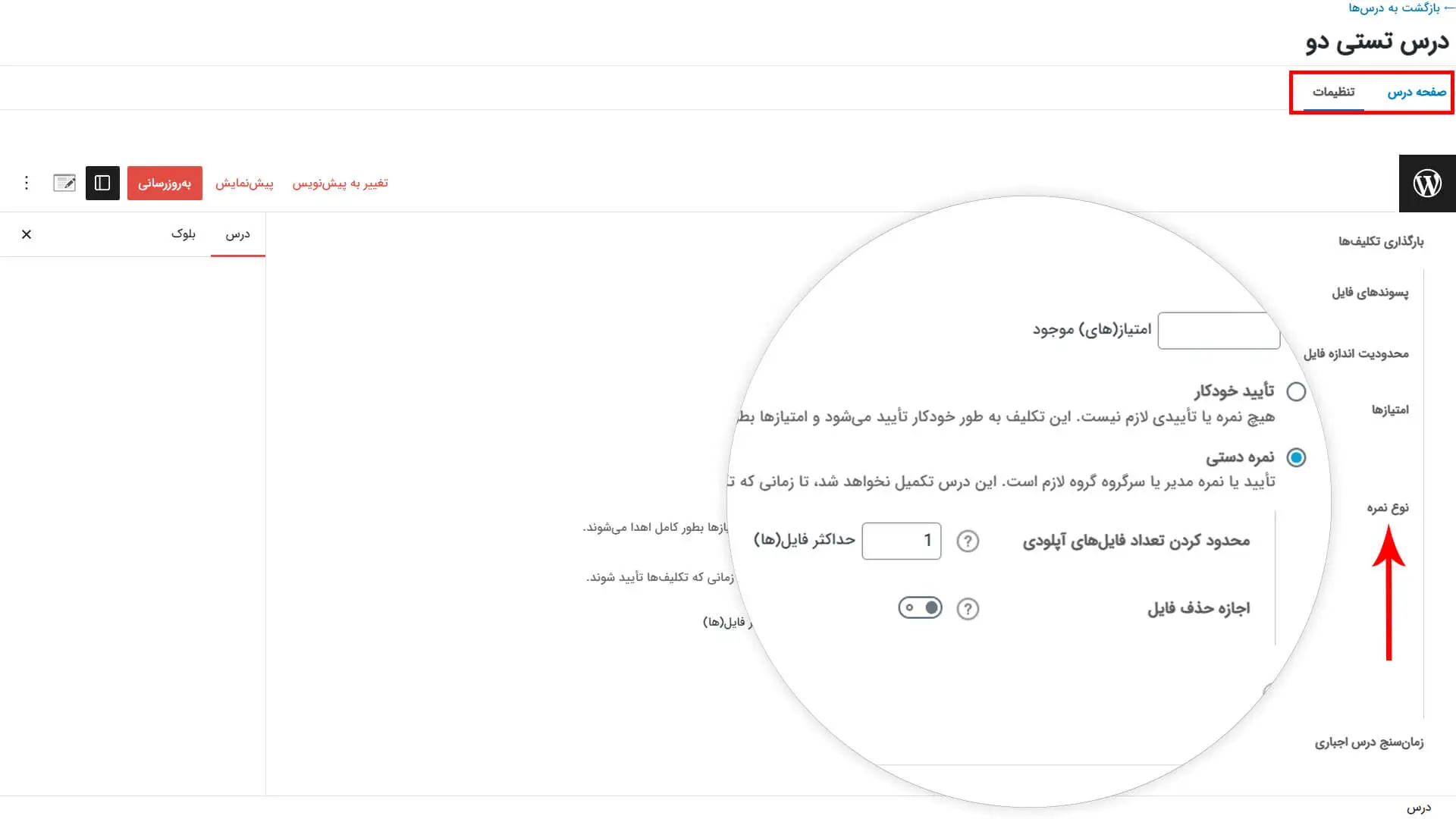
- تایید خودکار: نیازی به هیچ نمره یا تاییدی نیست. تکلیف به صورت خودکار تایید می شود و امتیازات به صورت کامل تعلق می گیرد.
- نمره دستی: مدیر یا سرگروه باید تکلیف را تأیید کند. تا زمانی که تکلیف مورد تایید قرار نگیرد نمی توان درس را تکمیل کرد. اگر تصمیم به تأیید دستی یک تکلیف دارید، گزینههای زیر برایتان باز میشوند:
2-4) زمانسنج درس اجباری
با فعال کردن این بخش تا تمام نشدن زمان تعیین شده درس به صورت تکمیل نشده علامت گذاری نمیشود. پس کاربر باید تمام این زمان را در این قسمت بماند تا درس تکمیل شود.
پس از فعال کردن این زمانسنج، زمان را با فرمت زیر وارد کنید:
SS : MM : HH (ساعت: دقیقه: ثانیه)
تایمر شمارش معکوس در زیر دکمه “علامت گذاری کامل” ظاهر می شود.
3) تنظیمات دسترسی به درس های لرن دش
از طریق تنظیمات این بخش، زمانبندی و نحوه دستیابی به طراحی درس ها را تعیین میکنید. در این بخش چند گزینه برای زمانی که میخواهید درسهایتان در دسترس باشد، در اختیار شما قرار میگیرد.
همچنین میتوانید درسهای خاصی را به صورت رایگان، به عنوان درس نمونه انتخاب کنید. و شاید مهمتر از همه، اینجا جایی است که درس های آموزشی را به یک دوره خاص اختصاص میدهید. بیایید نگاهی به گزینه ها بیندازیم.
برای دسترسی به این تنظیمات از بخش پیشخوان وردپرس > لرندش > درسها > ویرایش درس موردنظر > تنظیمات(تب بالا) > تنظیمات دسترسی به درس
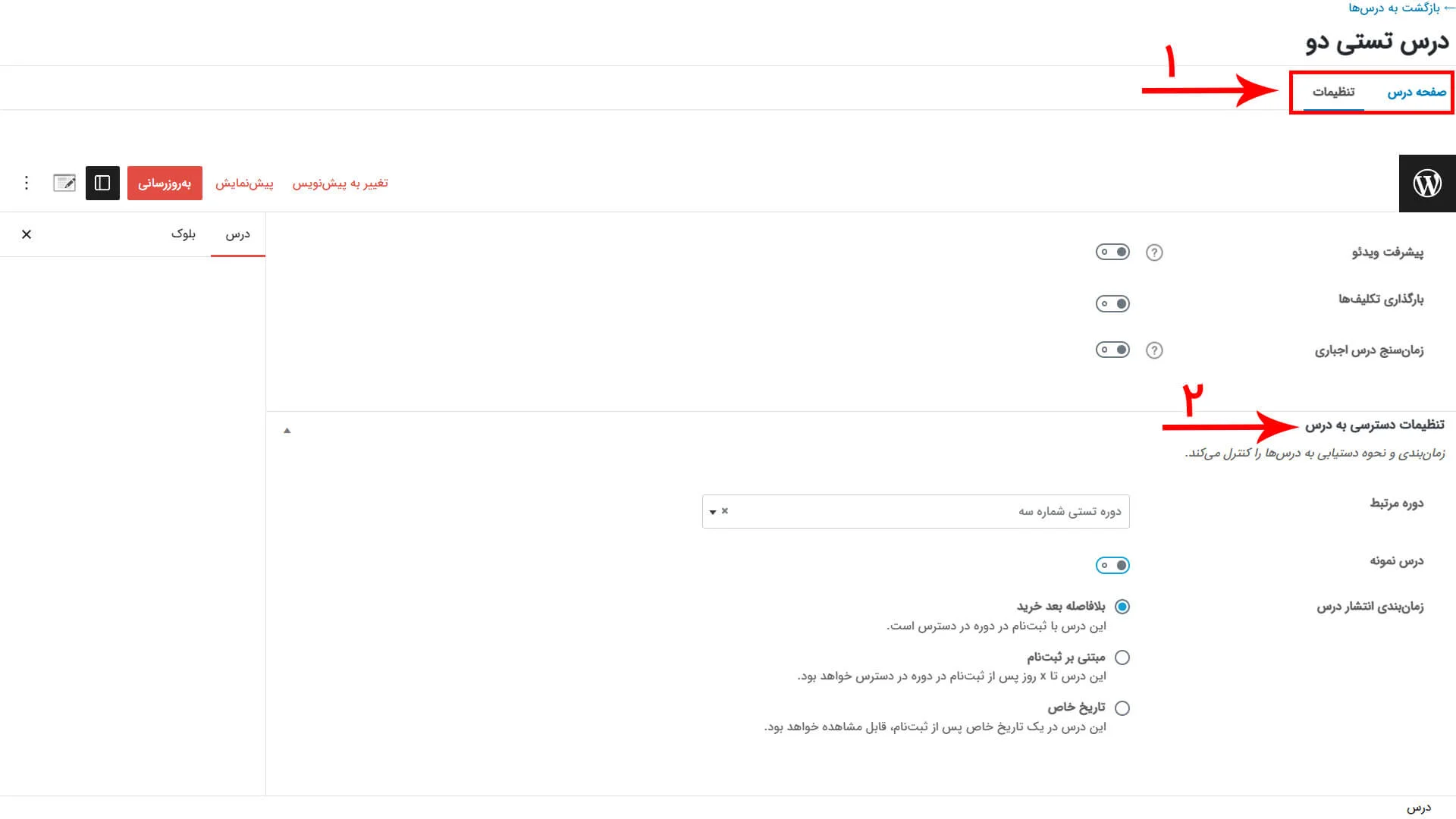
3-1) دوره مرتبط
برای اینکه یک درس در محتوای دوره شما نمایش داده شود، باید آن را با یک دوره مرتبط کنید. با این بخش میتوانید این کار را انجام دهید. با انتخاب دوره مرتبط به این درس در کادر روبه روی این گزینه مشخص کنید که این درس به چه دورهای متعلق است.
توجه داشته باشید که
اگر مراحل دوره مشترک را فعال کرده باشید، این فیلد غیرفعال می شود، زیرا درس ها می توانند با بیش از یک دوره مرتبط شوند.
3-2) درس نمونه
شما می توانید هر درس را به یک درس نمونه تبدیل کنید، که آن را در دسترس همه کاربران، صرف نظر از اینکه در دوره ثبت نام کرده اند یا خیر. این یک راه عالی برای به نمایش گذاشتن سبک تدریس شما، یا ترغیب کسی برای ثبت نام یا خرید دوره شما است.
پس از فعال کردن این دکمه چیزی که کاربران شما میبینند:
عکس*******
3-3) زمانبندی انتشار درس
زمانبندی انتشار درس های آموزشی به شما این امکان را میدهد، که یک درس را در یک زمان خاص در دسترس کاربران خود قرار دهید. یک درس می تواند بلافاصله یا در مقطعی زمانی در آینده در دسترس کاربران قرار بگیرد. برای این بخش گزینه های زیر وجود دارد:
- بلافاصله بعد خرید: دقیقا پس از خرید درس، دوره دردسترس کاربران قرار میگیرد.
- مبتنی بر ثبتنام: این درس تا x روز پس از ثبتنام در دوره در دسترس کاربران قرار میگیرد.
- تاریخ خاص: این درس در یک تاریخ خاصی که شما تعیین میکنید پس از ثبتنام، دردسترس کاربران قرار میگیرد.
این گزینه ها برای موضوعاتی که زیر درسها وجود دارد هم کاربرد دارد. اگر چند موضوع با یک درس مرتبط باشد و قرار باشد آن درس در تاریخ خاصی در دسترس قرار بگیرد، موضوعات نیز در آن زمان در دسترس خواهند بود.
توجه داشته باشید که
اگر در مبتنی بر ثبتنام “1 روز” را تنظیم کنید، به معنای 24 بعد ساعت است، نه روز بعد. به همین ترتیب، 2 روز 48 ساعت است.
4) محتوای صفحه درس های لرن دش
محتوای صفحه درس های آموزشی جایی است که شما هر محتوایی که می خواهید برای درس موردنظر خود مینویسید. اگر موضوعات یا آزمون هایی را به درس خود اضافه کرده اید، لرندش به طور خودکار لیستی از محتوای مرتبط را به پایین صفحه درس اضافه میکند.
محتوای صفحه درس یکی از بخش های اصلی هر دوره آموزشی در افزونه لرن دش است. که مطالب دوره، ویدئوهای آموزشی و هرگونه متن یا منبع دیگری را برای دانشجویان در بر دارد.
در این بخش میتوانید مطالب تحصیلی را به شیوهای عملی و جذاب در اختیار دانشجویان خود قرار دهید و آنها را به یادگیری پویا و اثربخشتر تشویق کنید.
بسته به نیاز دوره شما، محتوای صفحه درس میتواند شامل متن ساده تا پیشرفته، تصاویر، ویدئوهای توضیحی، فایلهای قابل دانلود، جلسات آموزشی زنده و سایر منابع تحصیلی باشد.
در واقع، محتوای صفحه درس یکی از اصلیترین عناصر دوره آموزشی شماست که مستقیماً بر تجربه یادگیری دانشجویان شما تأثیر میگذارد. بهتر است قبل از ایجاد و انتشار یک درس، توجه کافی به طراحی مناسب این بخش و تأمین محتوای کامل و کیفی داشته باشید.
محتوای صفحه درسی که اضافه میکنید، اطلاعات سفارشی سازی شدهی شماست، که در بالای هر موضوع یا آزمون مرتبط نمایش داده میشود.
برای دسترسی به این بخش از مسیر پیشخوان وردپرس > لرندش > درسها > ویرایش درس موردنظر-افزودن جدید > صفحه درس (تب بالا)
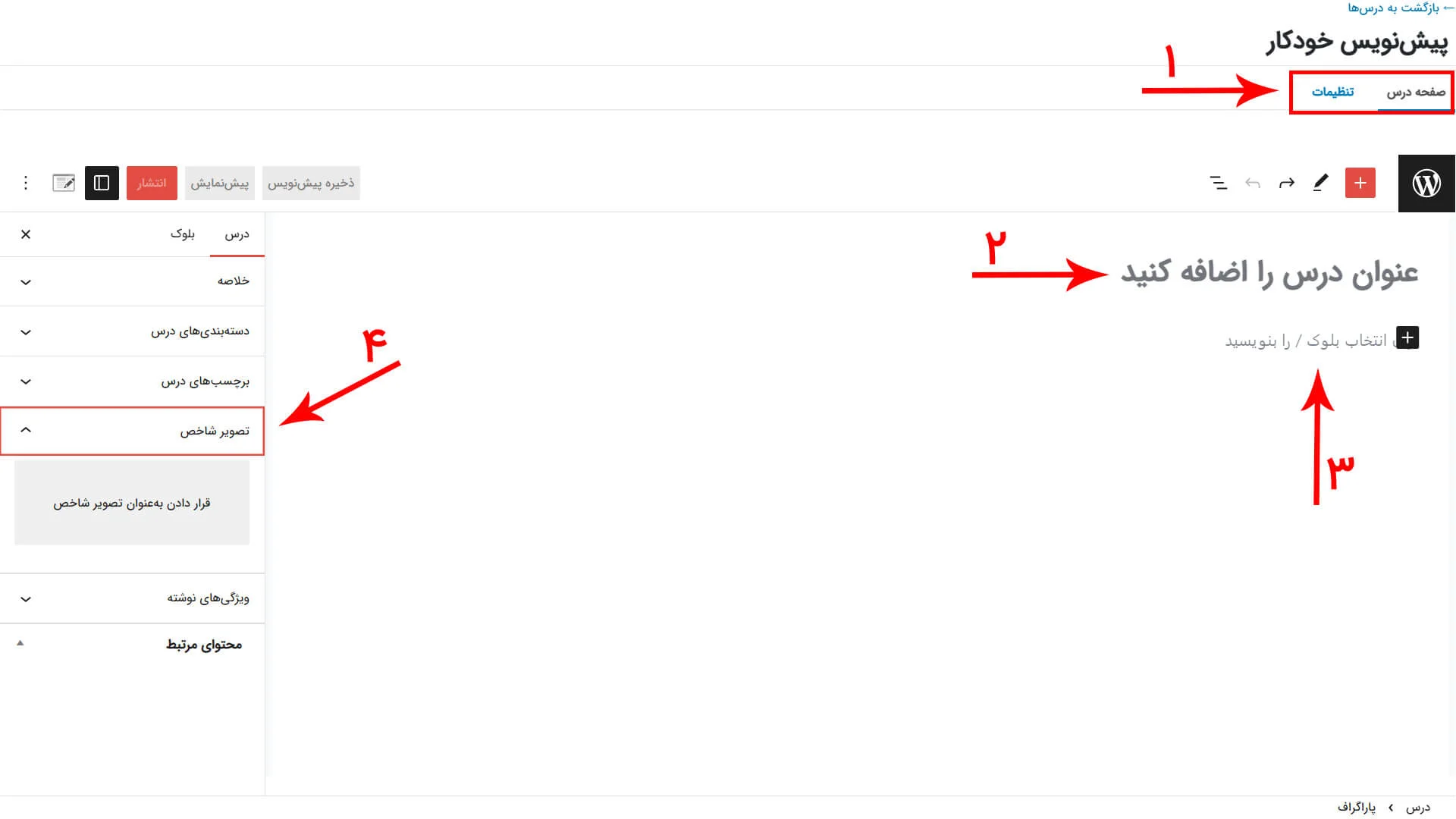
حالا می توانید بلافاصله شروع به اضافه کردن محتوای خود کنید.
گوتنبرگ در مقابل ویرایشگر کلاسیک
این مقاله فرض میکند که از وردپرس 5.0 یا بالاتر استفاده میکنید که میتوانید از ویرایشگر جدید وردپرس یعنی گوتنبرگ استفاده کنید. اگر از افزونه ویرایشگر کلاسیک استفاده می کنید، تجربه شما متفاوت خواهد بود.
سایر صفحهسازها
گر میخواهید که از افزونههای صفحه ساز دیگری مانند (Elementor، Beaver Builder، Divi، WPBakery و غیره) برای ویرایش محتوای درس خود استفاده کنید، باید به دانشنامههای صفحه ساز موردنظر مراجعه کنید.
4-1) عنوان درس
عنوان درس اولین چیزی است که در بالای صفحه ویرایش مشاهده می کنید. در این قسمت عنوانی که برای این درس مدنظر دارید وارد کنید. اکثر قالبها عنوان درس را در بالای صفحه، زیر سربرگ نشان میدهند.
عنوان درس یکی از مهمترین عواملی است که مخاطبان شما را برای شرکت در دوره شما جذب میکند. بهتر است عنوان مناسب و جذابی برای هر درس انتخاب کنید که عناصر اصلی درس را به خوبی نشان دهد و باعث شود که دانشجویان شما احساس کنند که با شرکت در دوره شما به چیزی مهم و کاربردی دست پیدا کردهاند.
برای نامگذاری درسهای خود در افزونه لرن دش، توجه به روشهای زیر میتواند مفید باشد:
- توصیف دقیق با مفهوم خوب: عنوان درس شما باید به مخاطبان کمک کند تا به خوبی درک کنند که درس شما چه محتوایی را پوشش میدهد. شرح واضح و دقیقی از مفهوم درس، باعث میشود که دانشجویان که به دنبال یادگیری خاصی هستند، بیشتر به درس شما روی بیاورند.
- استفاده از عبارات خلاصه و جذاب: برای جذب مخاطبان، میتوانید از عبارات خلاصه و ایدهآل استفاده کرده و به روشی خلاصه هرچه تمامتر به مخاطبان نشان دهید که درس شما چه محتوایی در بر میگیرد و چه مزایا و کسبوکار برای آنها ارائه میکند.
- تعیین نقش هدف مد نظر: با در نظر گرفتن نقش هدف مد نظر، عنوان مناسبتر برای آن دوره انتخاب شده و احساس برای منطبق شدن هر چه بیشتر عنوان با نیازهای هر دوره به کار گرفته میشود.
- همخوانی با محتوای درس: عنوان درس شما قبل از هرچیزی باید با ویژگیهای محتوای درس مرتبط باشد و نشان دهنده درستی و کاملی محتوای درس آموزشی شما باشد.
- ترکیب با صفحات وبسایت: همکاری با عناصر ویژه دیگر وب سایت، مانند تصاویر و کلیپهای تبلیغاتی با دوره ها و برناند داشته باشد به خوبی ظاهر و پذیرفته شدن دوره انتخابی در دید مخاطبان کمک میکند.
با این نکات در نظر داشته باشید که عنوان گذاشتن برای درس شما باعث افزایش جذابیت و قابلیت دسترسی آن خواهد شد.
4-2) آدرس اینترنتی درس های لرن دش
وقتی روی کادر «عنوان درس را اضافه کنید» کلیک میکنید، ناحیهای را میبینید که در بالا با برچسب «پیوند دائم» ظاهر میشود. این آدرس اینترنتی درس شماست.
دو قسمت اول URL قابل ویرایش نیستند. آنها بر اساس نام دامنه سایت شما و درسی که انتخاب کرده اید تعیین می شوند (که /lessons/ خواهد بود، مگر اینکه پیوندهای دائمی لرن دش خود را سفارشی کرده باشید). می توانید قسمت سوم URL را ویرایش کنید: https://yoursite.com/lessons/your-lesson-link/
پیوند ثابت باید بازتابی از عنوان درس شما باشد. روی دکمه «ویرایش» در کنار پیوند ثابت کلیک کنید پیوند ثابت جدید خود را تایپ کنید Enter را بزنید یا روی دکمه ذخیره کلیک کنید.
توجه داشته باشید که
اگر نشانی وب شما با آنچه در بالا ذکر شد متفاوت است، به این دلیل است که مراحل دوره مشترک را فعال کرده اید. هم اکنون می توانید قسمت نهایی آدرس اینترنتی را ویرایش کنید. درباره مراحل دوره مشترک بیشتر بدانید********
4-3) محتوای درس
محتوای درس های آموزشی بخشی است که در زیر عنوان درس قرار دارد. در این بخش میتوانید هر آنچه میخواهید درمورد درس موردنظرتان بنویسید.
این بخش توسط همان ویرایشگر وردپرس که برای صفحات، پستهای وبلاگ و سایر انواع محتوا در وردپرس استفاده میشود، ایجاد میشود. از طریق این بخش میتوانید متن،تصاویر،ویدیوها یا سایر محتوای چندرسانه ای، PDF یا فایل های صوتی را اضافه کنید. امکانات این بخش بی پایان هستند.
در بخش به طور کامل محتوای دوره و درس خود را به کاربران معرفی میکنید. می توانید هر تعداد محتوا که دوست دارید اضافه کنید.
برای ایجاد محتوای جذاب برای هر درس در افزونه لرن دش، میتوانید از روشها و مراحل زیر استفاده کنید:
- شروع با یک مقدمه قوی: مقدمه باید جذاب و مناسب با موضوع مورد بحث باشد و مخاطبان را به خود جذب کند. از مسئلههای جالب، تعجبآور یا نمونههای شگفتانگیز استفاده کنید که دانشجویان را به يادگيري حوزه مورد نظر خود تشويق کند.
- استفاده از روشهای تدریس متنوع: برای افزایش جذابیت محتوا، میتوانید از روشهای تدریس مختلف استفاده کنید، مانند تصاویر، نمودارها، ویدئوها، نمونههای واقعی، مطالب جالب و جذاب و …
- استفاده از داستانهای واقعی: استفاده از داستانهای واقعی برای توضيح گستردهتر و بهتر مفاهیم درس همیشه جذاب به نظر میرسد و عمق تجربه کاربران را بهبود میدهد.
- فراهم کردن تعامل بيشتر: فراهم کردن فضایی برای بحث و تبادل نظر در مورد مطالبی که مورد بررسی هستند، باعث افزایش جذابیت محتوا خواهد شد که با بازخورد خوب دانشجویان مواجه خواهید شد. همچنین، ایجاد فعالیتهای تعاملی مانند تست ها، فعالیتهای چند رسانهای و بازیها به دانشجویان کمک میکند تا تجربه یادگیری بیشتری داشته باشند.
- اشاره به کاربرد و استفاده عملی: اشاره به کاربرد و استفاده عملی مطالب آموزشی در واقعیت یا به دیگر روشهای عملی و قابل استفاده دانشجویان، بسیار موثر خواهد بود.
با این روشها و استراتژیها میتوانید محتوای جذاب و قابل توجهی برای هر درس در افزونه لرن دش ایجاد کنید که دانشجویان شما را ترغیب به یادگیری بیشتر خواهد کرد.
4-4) تصویر شاخص
تصویر شاخص، تصویر اصلی مرتبط با درس های لرن دش شما است. اکثر قالبهای وردپرس این تصویر را در بالای صفحه درس شما نمایش می دهند.
به دنبال پانل تصویر شاخص در نوار کناری بگردید اگر قبلاً باز نشده است، روی آن کلیک کنید تا باز شود روی تنظیم تصویر شاخص کلیک کنید، یک تصویر از کتابخانه رسانه خود انتخاب کنید، یا یک تصویر جدید آپلود کنید روی دکمه انتخاب در پایین کلیک کنید.
توجه داشته باشید که
مکان و نحوه نمایش عنوان درس، محتوا و تصویر ویژه به شدت به موضوع وردپرس شما بستگی دارد. اگر با این محتوا مشکلی در چیدمان دارید، لطفاً با توسعه دهنده طرح زمینه خود تماس بگیرید.
منبع مقاله how to create lessons with learndash